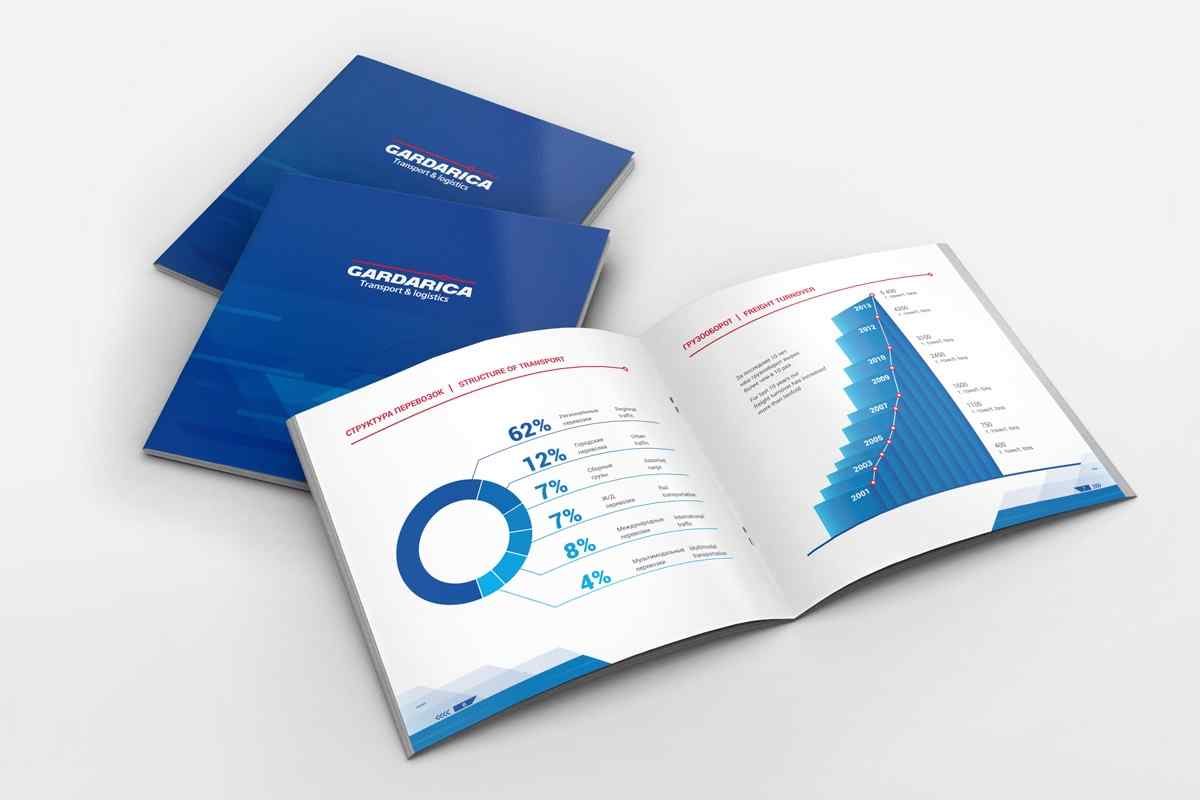Створювати та друкувати брошури або навіть книжки можна за допомогою текстового редактора та принтера. Microsoft Office Word 2007 для цього цілком підходить - з його допомогою можна як створювати "з нуля" брошури досить складної структури, так і роздруковувати вже готові документи в цьому форматі.
Вам знадобиться
- Текстовий редактор Microsoft Word 2007
Інструкція
1. Запустіть текстовий редактор і завантажте документ, який слід роздрукувати у форматі брошури. Це можна зробити як з головного меню редактора, що розкривається клацанням великою круглою кнопкою Office, так і за допомогою гарячих клавіш. Відповідний пункт у меню називається "Відкрити", а гарячі клавіші йому призначені - це CTRL + O.
2. Перейдіть на вкладку "Розмітка сторінки" в меню редактора і в групі команд "Параметри сторінки" відкрийте спадний список з написом "Поля". Виберіть найнижчий параметр - "Налаштовувані поля". Так ви відкриєте вікно "Параметри сторінки".
3. Знайдіть спадний список поряд з написом "декілька сторінок" - його розташовано в розділі "Сторінки", що відкривається за замовчуванням вкладки "Поля". У списку слід вибрати рядок "Брошура". У цьому розділі з "явиться ще один спадний список поряд з написом" Кількість сторінок у брошурі ". У ньому можна вказати обмеження кількості сторінок або залишити типове значення ("Всі").
4. Встановіть значення відступів від країв аркуша та відстані між сторінками на одному аркуші у відповідних полях введення у верхній секції на цій же вкладці.
5. Перейдіть на вкладку "Розмір паперу", якщо ви використовуватимете формат паперу, відмінний від типового формату A4. У верхньому розділі на цій вкладці ви можете вибрати потрібний формат зі списку стандартів або вказати свій власний розмір у сантиметрах.
6. Клацніть на закладці "Джерело паперу" та в розділі "Розрізняти колонтитули" виберіть потрібні позначки. Якщо ваш документ має нумерацію сторінок або колонтитули, то для того, щоб вони друкувалися завжди біля зовнішнього краю (або внутрішнього), треба поставити позначку в полі "парних і непарних сторінок". Для парних сторінок під час друку брошури зовнішнім буде правий край, а для непарних - лівий.
7. Натисніть кнопку "OK", якщо всі необхідні параметри будуть змінені.
8. Якщо ви збираєтеся створювати брошуру з нуля, можливо вам підійде один з готових шаблонів розмітки, які можна завантажити з публічного сховища безпосередньо в Word. Для цього потрібно розкрити головне меню, вибрати в ньому "Створити" і в лівому стовпчику діалогового вікна клацнути "Брошури". У вас буде можливість вибрати один з відповідних варіантів по картинці і опису, а потім відкрити його для редагування, натиснувши кнопку "Завантажити".
9. Натисніть комбінацію клавіш CTRL + P, щоб надіслати брошуру на друк, коли закінчите її редагування та вигляд.